
ブログ入力システム!?~小規模事業者持続化補助金の新しい電子申請システムの使い方と使ってみた感想
本日は小規模事業者持続化補助金(持続化補助金)、第15回申請の電子申請限となっています。
当センターで支援させていただいた先の申請は完了しましたので、話題となっている新しい電子申請システム(以下、単に「申請システム」と呼ぶ)の使い方を解説しつつ感想を書いてみたいと思います。
■持続化補助金の電子申請は今回から独自システムに移行
これまで持続化補助金は、Jグランツという政府の電子申請共通システムを使っていましたが今回から独自の申請システムに移行しました。
これにより、申請方法は大きく変わり、これまでWordなどで作成してPDFでアップする形だった事業計画書などは申請システムに直接打ち込む形になりました。
※紙申請も可能ですが減点されることが明記されています
■新システム移行の理由は違反者の排除とAI審査(?)
新システム移行の狙いは様々あると思いますが、報道や公募要領などに書かれている内容からの当センターの推測では、
①複数の申請を代行する違反支援者の排除(あくまでも申請者が自社で申請するのが原則)
②AIを使った審査を行う
③他の申請を真似たコピペ申請(違反)の排除を行う
などが理由ではないかと考えています。
■申請システム利用の流れ
申請システム利用の流れと使い方は、詳しくは公式サイトに掲載されている「公募申請の手引き」というファイルをご確認いただければと思いますが、ここではザッと見てみたいと思います。
(手引きのURLは毎回変わると思われますので直リンクはしません)
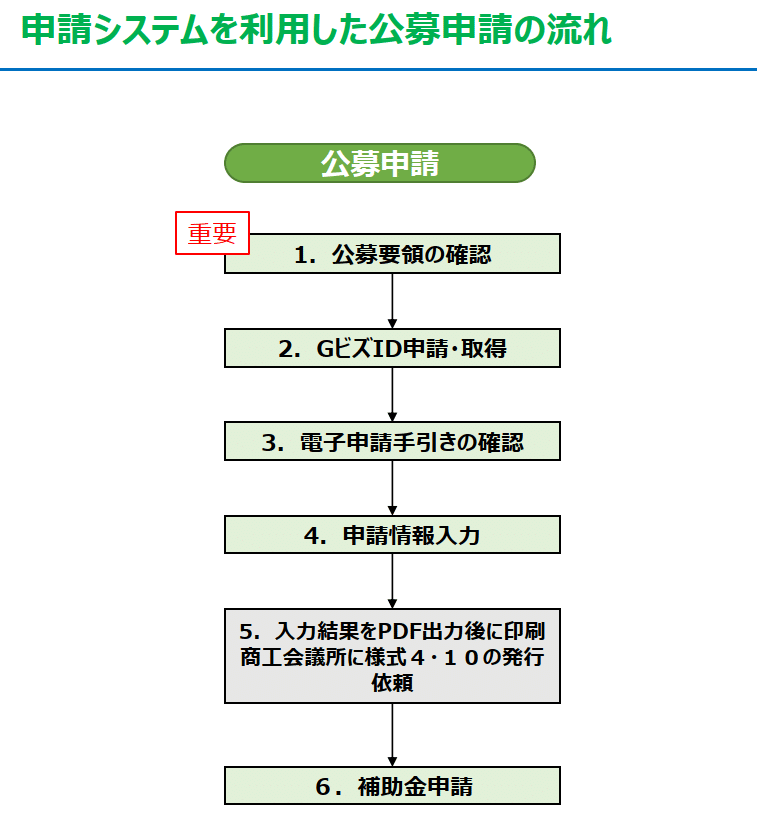
①申請システムの利用は、これまでと同じく、電子申請用共通ID「GビズID」の申請取得から始まります。
→GビズIDについては、GビズID公式サイトの手引きをご確認いただければと思いますが、取得までザッと2~3週間程度掛かると言われています。
②申請システムに事業者情報や事業計画書などを直接打ち込んでいきます(あとで詳しく説明)。
③申請画面を印刷機能を使ってPDFに出力、それを印刷して商工会議所に持参(ここだけアナログ!?)
④商工会議所から支援計画書が発行されたらそれをPDFにして申請システムにアップロード
⑤申請ボタンを押して申請完了
※上記は商工会議所地区の流れです。商工会地区では支援計画書が申請システム上で発行依頼できたり、若干仕組みが違います
■事業計画はブログ入力システム
今回の新しい申請システムの最大の特徴は、事業計画書が申請システムへの直接入力となったことです。
この直接入力する形式ですが、テキスト入力、画像貼付、センタリングや太字や色文字などを使用可能な、ほぼブログを入力するシステムです。
noteや各種ブログを使い慣れた人には良いかもしれません。

ただ、システム上に約1万文字もの事業計画を直打ちするするのはなかなか困難なので、実務上は紙申請をする際のWordファイル(「仮作成Word」と呼ぶ)で事業計画書を作成、それをシステム上にコピペする形が良いと思います。
問題は、そのコピペがなかなか上手く行かないこと。
参考までに、担当者個人のノウハウメモを書いてみたいと思いますが、いずれにしても挑戦する際は時間に余裕を持って取り組むことをオススメします。
■参考:持続化補助金新システムの入力方法メモ(担当者個人のノウハウメモです)
・経営計画(様式2)はWordで仮作成(経費明細表はExcelで)
→申請書は本文だけで無く、企業情報や担当者連絡先なども全て入力する(申請に使う)
・経営計画(様式2)テキストと表は仮作成Wordからコピペ
→本文中の中タイトル・小タイトル等はシステムの機能を使用
→下線は使えない。強調文字は太文字とイタリックのみ
→文字色の変更は可能
・経営計画(様式2)写真と図は仮作成WordをPDF化→Snipping Toolアプリ(画面の一部のスクショ)で写真や図だけコピーで貼る
→Wordからコピペだと一見上手く行っても、最後に確認した際に画像が消えることも
→表の作成は可能だが、矢印などを加えるとコピペできない。画像化がオススメ
・経営計画(様式2)の文字数は1万文字(A4で8ページ)以内が目安
→これまでの申請では事業計画書本文はA4で8ページ以内とされていたが、この文量が踏襲されているようで1万文字以内が推奨
→どこにも書いてないが項目ごとに最大文字数が設定されている
・経費明細表(様式3)は仮作成Excelからコピペ
→支出先の事業者名を入力する欄があるが、そこは空欄でも可
・添付ファイルに必要な損益計算書と貸借対照表はZipファイルでまとめる
→それぞれのファイル名の指定があるが、アップできる欄は1つ。事前にZipファイルでまとめておく
・商工会議所提出用のPDFファイルを印刷機能を使って作成
→商工会議所の支援計画書の登録画面前にマイページに戻るとこれまでの入力データが一覧できる
→そこで必ずレイアウトや画像を確認。相当乱れる。
→印刷の倍率を減らしても左右の幅が減ってかえって見にくくなるだけなので倍率は100%のままで
※商工会地区はシステム上で支援計画書依頼が可能

■新しい申請システムを使ってみた感想
当センターでは数件支援をするうちにある程度のノウハウが貯まってきましたが、あまりブログなどに慣れていない事業者の方が初見で取り組むのはなかなか困難だと思います。
特にこの記事などのノウハウを事前に確認してくれていれば良いのですが、いきなり申請に挑戦してしまうとこれまでとは違う部分で戸惑う場面が多いのではないかと思います。
小規模事業者持続化補助金に限らず、補助金は補助事業計画書の中身で勝負という部分が多いので、システムに惑わされるよりも事業計画書の中身を濃くすることに力を使った方が良いと思います。
これだけの独自システムを作ったということは、今後も改良を重ねながら独自の申請システムを継続していくものと思われます。
ぜひ一人でも多くの方に申請システムの使い方が伝わればと思い記事にしてみました。
粗い内容ですがご活用いただければと思います。
■補助金申請をお考えの方は、ぜひ当センターへご相談ください
北海道補助金助成金サポートセンターでは、札幌市・苫小牧市・千歳市・恵庭市など道央地区や北海道内を中心に、自社での申請が難しい事業者に向けて各種補助金の申請サポートを行っています。
様々な補助金のサポート実績がありますので、支援をご希望の方や、自社でも使えるかなどご相談は、電話、お問合せGoogleフォーム、SNSのDMなどでご連絡ください。お待ちしています。
電話:0144-82-8973
お問合せはこちらまで(Googleフォーム)
https://docs.google.com/forms/d/e/1FAIpQLSeuS0R5UqZD82-ZZco1lJMkZdy0Z_p-U5zEv_Wa9MvqrgxxWw/viewform
■北海道補助金助成金サポートセンター関係ページ・SNSアカウント
北海道補助金助成金サポートセンターってどんなところ?(自社紹介)
https://note.com/tomahojo/n/n99b854fab9a9
Twitter公式アカウント
https://twitter.com/tomahojo0144
アヒル室長(記事を書いた人)
https://twitter.com/tomajimu1001
Facebookページ
https://www.facebook.com/tomahojo0144
●関連記事
(2024年3月16日追記)
採択率62.5%、1年ぶりに60%台に戻る~「小規模事業者持続化補助金」第14回の採択結果発表
